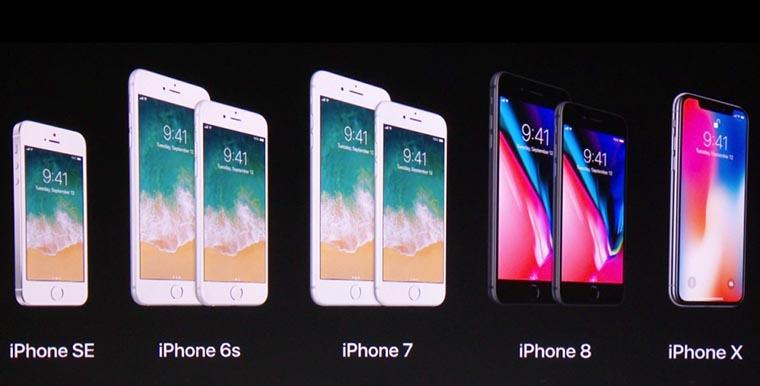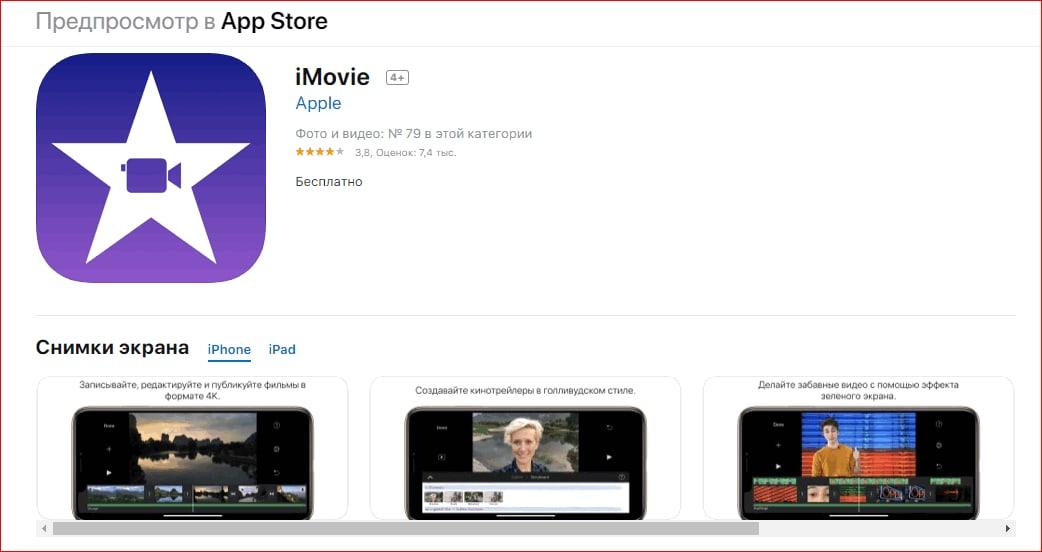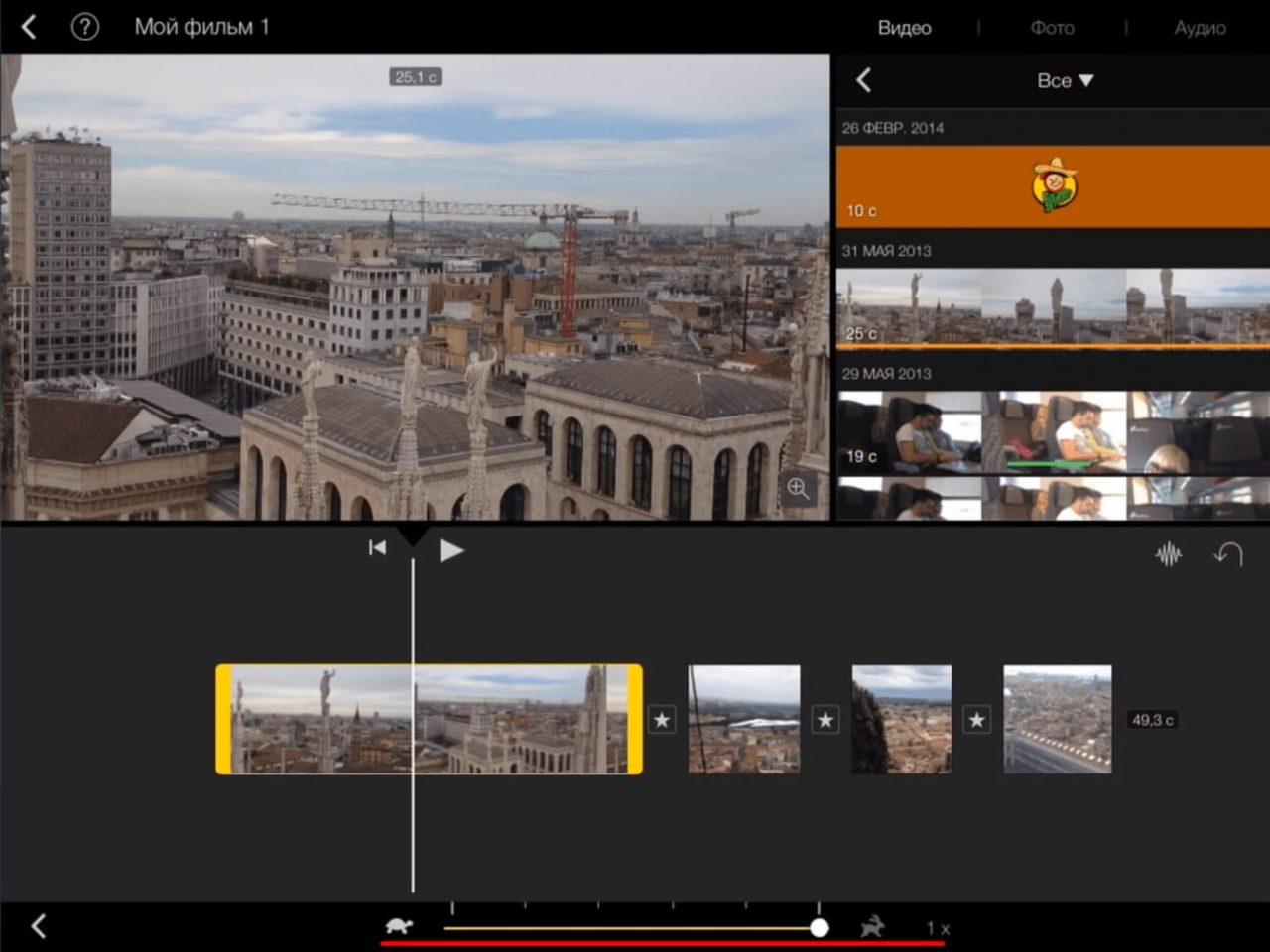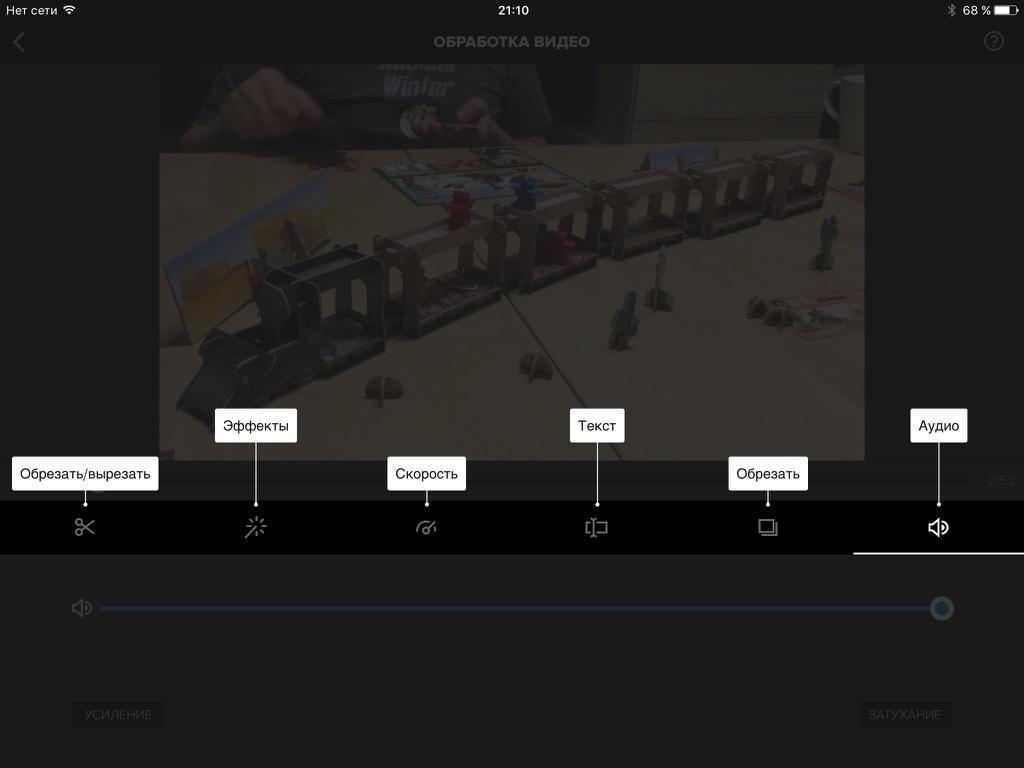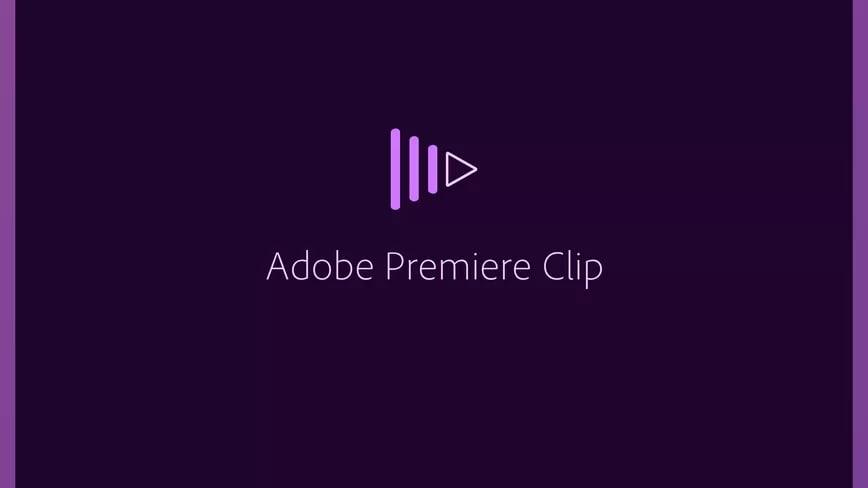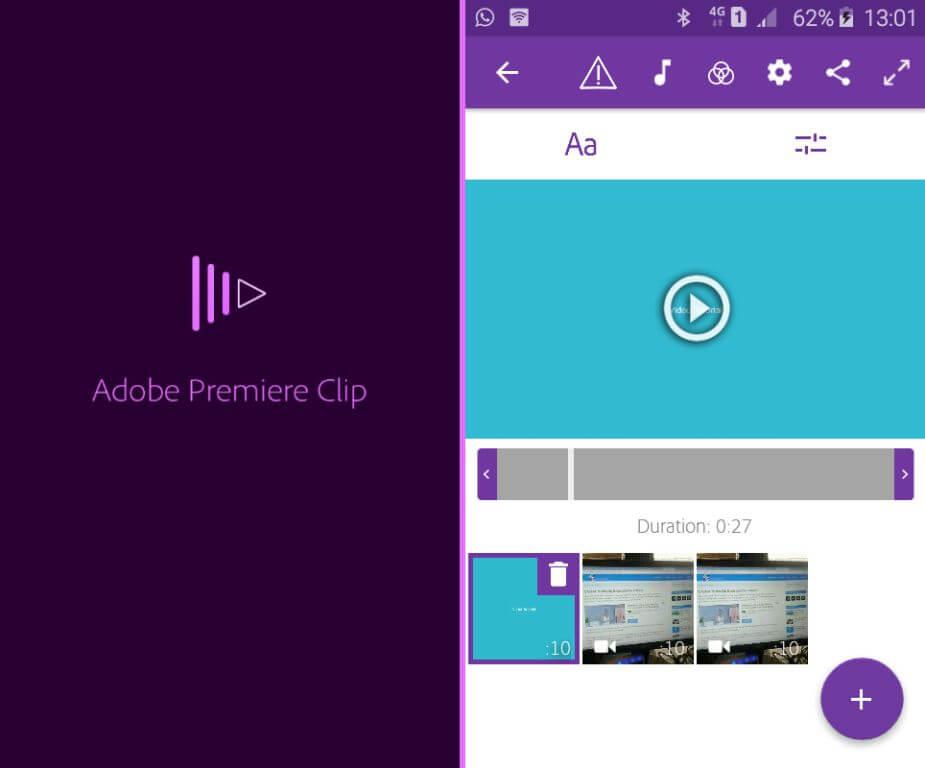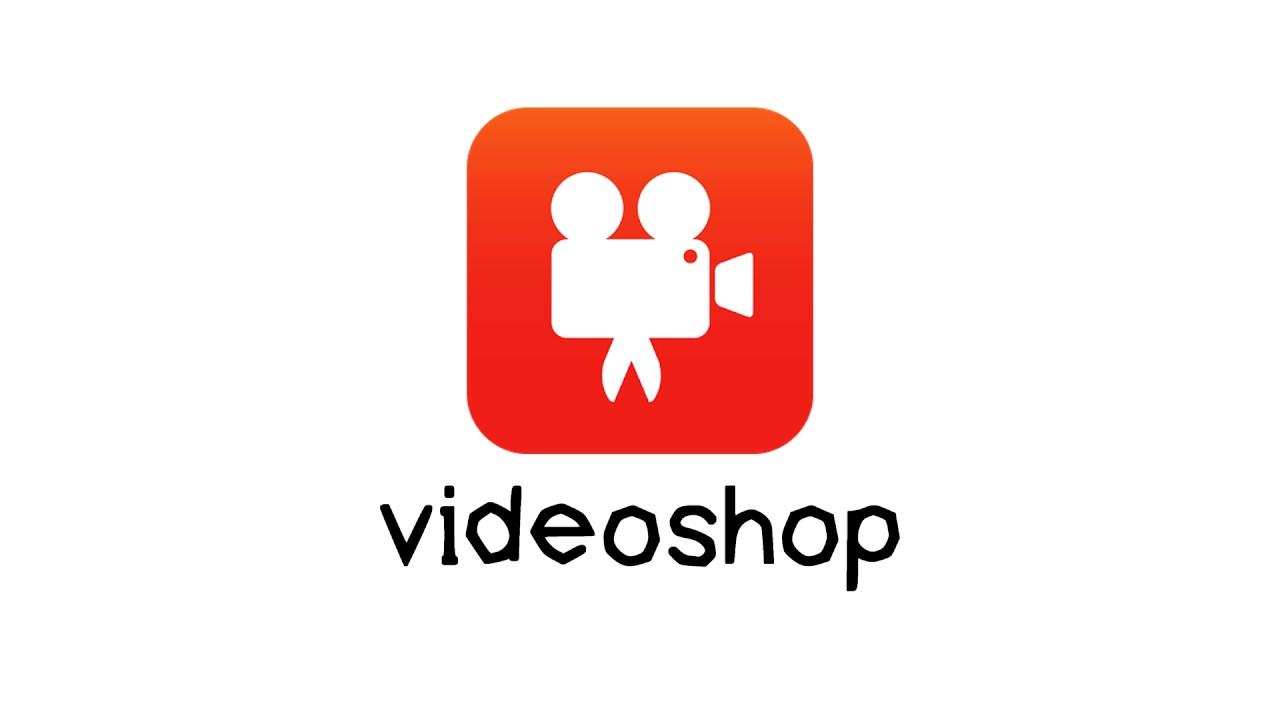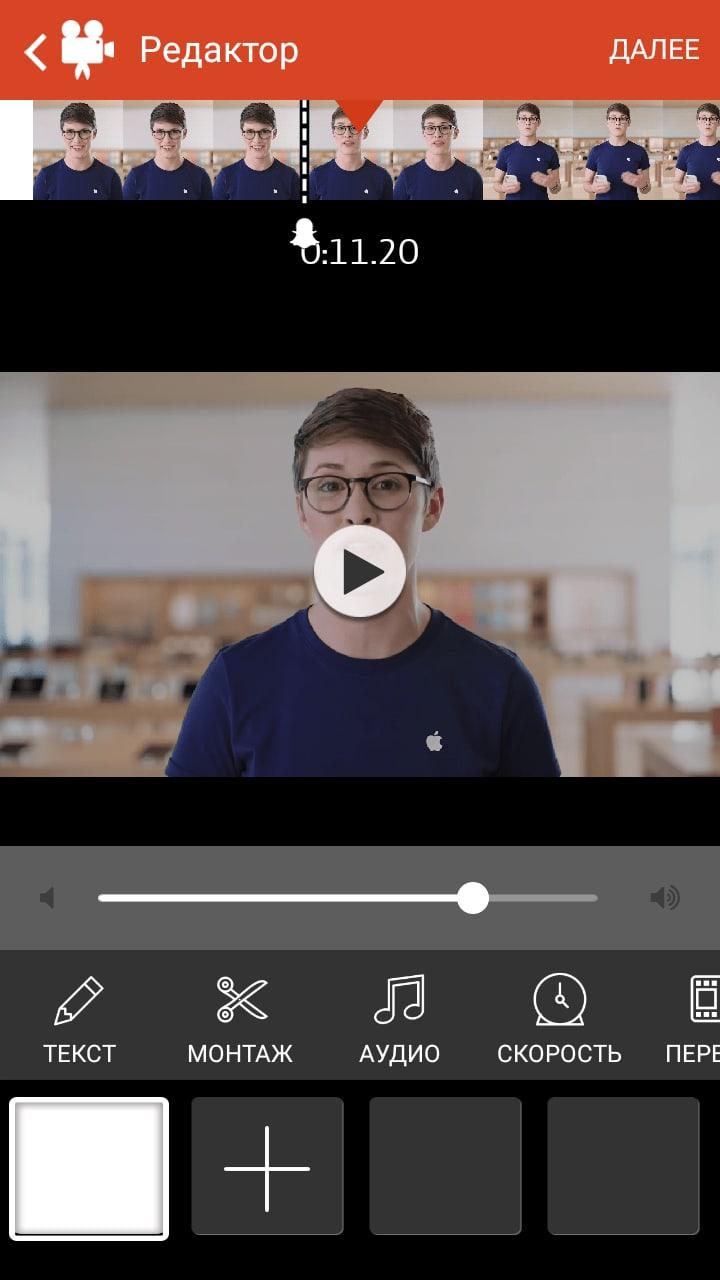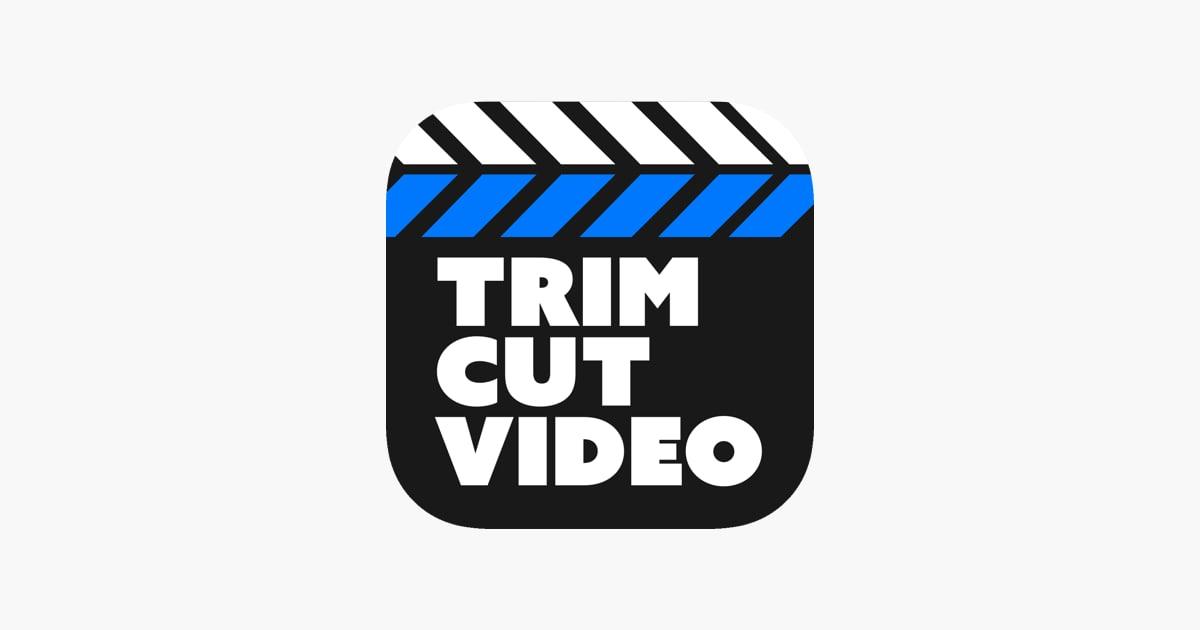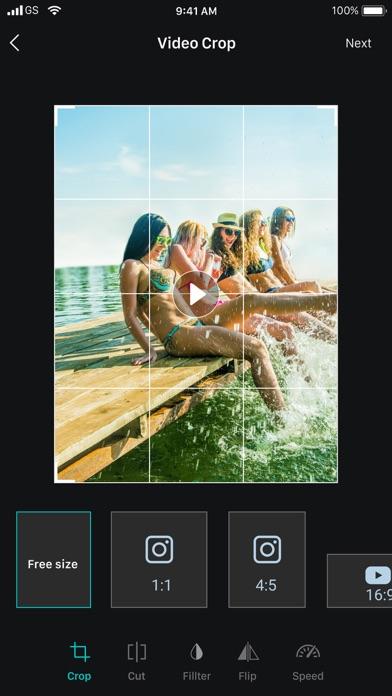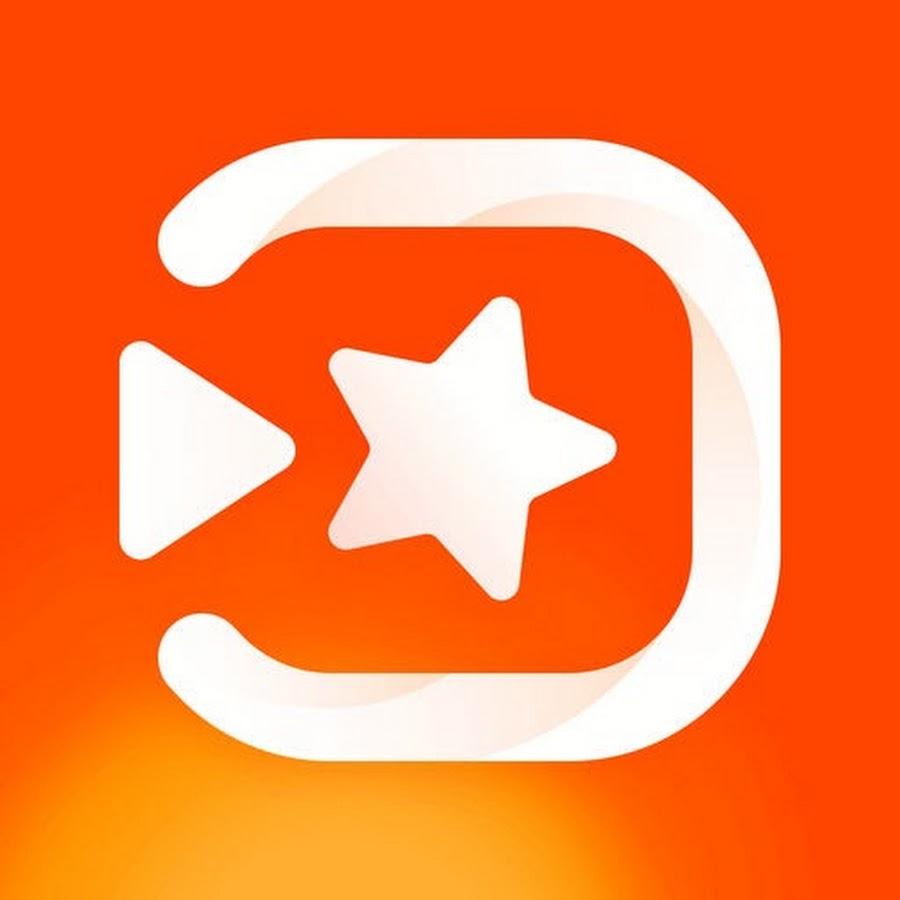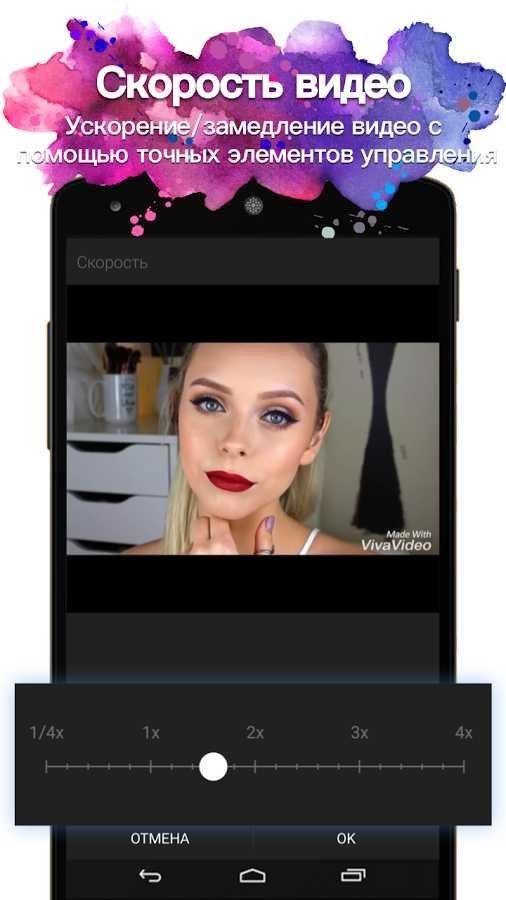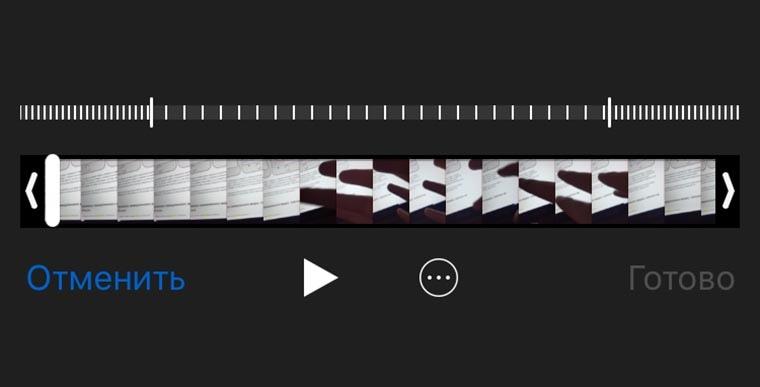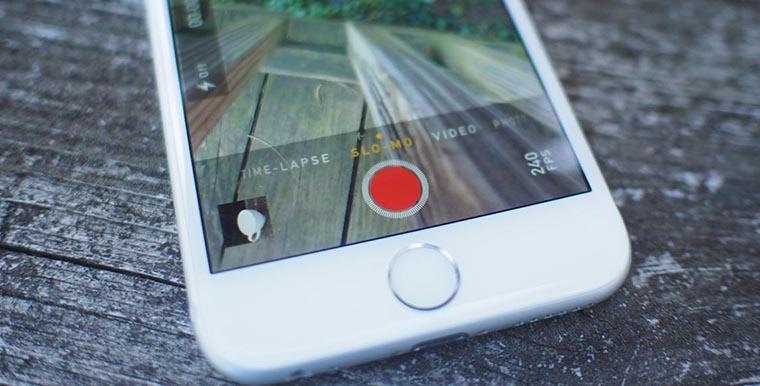Ускоренное видео – это новый тренд, который не сбавляет обороты и по сей день. Большинство обладателей телефона компании Apple имеют встроенную функцию ускоренного файла, но такая возможность доступна не на всех моделях айфона.
На какой iPhone можно снимать ускоренное видео
Возможность съемки ускоренных видео стала актуальной с появлением Айфона 5S. В последующих выпусках телефона эта функция обозначила себя, как стандартной и неизменяемой.
На данный момент все актуальные модели телефонов также имеют такую функцию, как съемка ускоренных и замедленных файлов. Единственное отличие заключается в том, что все телефоны имеют разное разрешение камеры и частоту кадров в секунду. От этого, соответственно, зависит то, насколько качественно и четко будет передана картинка в момент съемки замедленных файлов.
Такие кадры еще называют обратным Slo-Mo. Благодаря им можно снять классные и хорошие видео, в которых можно в подробности разглядеть момент съемки, детали, и все это в ускоренном или замедленном формате.
Качество съемки видео зависит от модели телефона. Если у пользователя достаточно новая версия, то он может без труда снимать качественные видео замедленной и ускоренной съемки. Самая лучшая камера Slo-Mo на момент 2020 года находится у iPhone 11 Pro.
Как снимать ускоренное видео встроенными инструментами
Снимать ускоренные видео можно как и при помощи встроенных инструментов, так и при помощи различных приложений, о которых мы поговорим далее.
Ускоренное видео, к сожалению, не доступно на айфоне в принципе. В самой камере телефона можно только снять замедленное видео, которое также можно потом превратить в обычное или ускоренное.
Несмотря на это, в телефоне есть встроенное приложение, такое как iMovie.
Оно изначально входит в пакет тех утилит, которые идут на любом телефоне при изначальной покупки айфона.
Казалось бы, а зачем тогда вообще нужно скачивать дополнительные программы, если есть встроенное? На этот вопрос сложно найти ответ. Для кого-то это приложение просто неудобно, кому-то нужен больший функционал.
В камере телефона можно снимать только замедленные видео. Функции со встроенным ускорением на телефоне нет.
Несмотря на это, iMovie – это отличная встроенная программа, помогающая пользователю подредактировать видео и сделать его ускоренным. Чтобы совершить такую манипуляцию, нужно:
- Снять обычное видео на своем Айфоне;
- Скачать через App Store это приложение на свой телефон.
- Далее просто открываем его, дождавшись окончания загрузки;
- Кликаем на вкладку «Видео» и выбираем тот файл, который пользователь хотел бы ускорить;
- После этого кликаем на кнопку «Создание фильма» и обрезаем ту часть фрагмента, которая нам не нужна;
- Кликаем на кнопку в виде спидометра и задаем ту скорость и тот хронометраж, который нужен пользователю. В нашем случае – это х2;
- Далее сохраняем готовый результат, нажав на кнопку «Сохранить».
Таким образом встроенными приложения можно ускорить видео на айфоне.
Как ускорить видео на Айфоне с помощью приложений
Ускорить видео на айфоне можно не только с помощью встроенной утилиты iMovie, но и другими программами, которые наполнены различным функционалом, в отличие от стандартного приложения.
Скачивать такие программы нормально в том случае, если пользователю не хватает функций, которые есть в iMovie или же оно просто не нравится, что и может быть. Как правило, нет смысла скачивать дополнительные приложения, так как это справляется со всеми нужными функциями.
В нем также можно накладывать музыку, менять хронометраж или добавлять текст.
Несмотря на это, действительно есть пару приложений, которые помогут пользователю ускорить файл, проредактировать его и так далее.
| Наименование | Описание | Оценка |
| Splice | Мощный редактор, позволяющий снимать качественные видео, редактировать их совершенно бесплатно и без рекламы. | ★★★★★ |
| Abode Premier Clip | Платная утилита, позволяющая забыть о всех дополнительных редакторах, и помогающая создать красивый и профессиональный видеоряд. | ★★★★★ |
| Videoshop | Прекрасный видеоредактор для айфонов, доступный по платной подписке и позволяющий создать качественное и достойное видео. | ★★★★★ |
| Video TrimCut | Простое приложение без дополнительных возможностей. | ★★★★★ |
| Viva Video | Шикарное приложение для тех, кто занимается профессиональными съемками или блогингом. | ★★★★★ |
5. Splice
Достаточно хорошее приложение. Пользователю расхваливают его, так как разработчики не скупились на дополнительные функции, которые представлены в нем.
Благодаря ему можно не только ускорять и замедлять видео, но и добавлять различные фотографии, надписи, да и в общем изменять файл так, как ему нужно. Операций очень много, они достаточно просты. Любой новичок в мире редактирования видео разберется в его функционале.
4. Adobe Premier Clip
Это модификация всем известного фотошопа, который теперь доступен не только на компьютере, но и в приложении на телефоне. Сам производитель заявляет, что эта программа заменит все редакторы, которые только можно установить на Айфоне. И это действительно так!
Утилита обладает огромным множеством функций. В нем можно:
- Ускорять и замедлять видео;
- Обрезать и выделять фрагменты;
- Ставить фильтры;
- Добавлять музыку или свои композиции;
- Делать переходы и многое другое.
Скачивая это приложение, пользователь автоматически отказывается от дополнительных, так как в нем можно делать все! Единственное – пользователю нужно зарегистрироваться в Abode ID, прежде чем приступать к работе с файлами, а также платить за подписку.
Можно пользоваться бесплатной версией с ограниченным функционалом.
В самом приложении легко ориентироваться. Чтобы ускорить видео в нем, нужно всего лишь загрузить файл и в настройках кликнуть на значок черепашки – она обозначает скорость. Выбираем нужную скорость и сохраняем видео.
3. Videoshop
Прекрасный видеоредактор для всех телефонов системы iOS. В нем без труда можно как и ускорить видео, так и наложить различные фильтры, музыку. В нем можно дополнительно настроить эффект на ускоренные и замедленные ряды видео. Доступны новые профессиональные функции, такие как:
- Изменение качества картинки;
- Изменение цвета и резкости;
- Баланс белого и многое другое.
Чтобы настроить скорость, достаточно импортировать видео и в настройках, предлагаемые утилиты, найти обозначение «Speed», а дальше только выбрать нужную скорость и сохранить получившийся проект.
2. Video TrimCut
Это бесплатный претендент для второго места. Эта программа может только обрабатывать видео. Она отлично подойдет тем людям, кто совершенно не разбирается в обработке, кому нужны стандартные и простые функции, а не запутанные фильтры и возможности.
Интерфейс программы прост и интуитивен. Чтобы изменить скорость, нужно загрузить материал и кликнуть на иконку скорости, выбрав нужную, сохранить получившийся продукт.
1. Viva Video
Подробный обзор можно посмотреть в этом видео
Это первое место, так как достаточно востребованные функции и симпатия пользователей взяли верх при выборе победителя. В программе можно не только снимать различные видео в разных режимах, но и получать видео в различных разрешениях, даже HD.
Также программа имеет как и платную, так и бесплатную версию. В платной нет ограничений на дополнительные функции, когда в бесплатной можно снять историю не больше чем на 5 минут.
Несмотря на это, если рассматривать функцию скорости, то она в этой утилите есть. Достаточно загрузить файл и найти пункт скорости. Выбрать нужную, а дальше все сделать программа.
Как замедлить ускоренное видео
Может возникнуть потребность в том, чтобы вернуть ускоренное видео в нормальный режим. Сделать это можно также как и в вышеперечисленных приложениях, так и при помощи системных функций телефона.
Если пользователь хочет воспользоваться системными фишками, то он может сделать следующее:
- Перейти в галерею, которая располагается на главном экране с иконкой фото и надписью «Галерея»;
- Найти в ней то самое ускоренное видео, которое необходимо вернуть в нормальное состояние;
- Открыв его, вверху появится кнопка «Изменить». Если на неё нажать, пользователь автоматически начнет настройку и коррекцию видеоряда;
- В нижней части настроек появится график времени. Черточки в нем – это как раз та самая скорость видео. Если они располагаются далеко друг от друга, то видео замедленно, если же наоборот – очень близко, то видео ускоренно;
- Если пользователь хочет вернуть видео к обычной скорости, то он должен взять ползунок и перетащить его влево, сформировав одинаковое расположение черточек друг напротив друга;
- Далее просто кликаем на кнопку сохранения, располагающаяся в верхней части экрана.
Таким образом можно не только замедлить ускоренное видео, но и превратить его в Слоу-мо, а также вернуть к стандартному хронометражу.
Чтобы ускорить видео на любом айфоне, достаточно либо воспользоваться системными функциями, либо же использовать дополнительные. Вышеперечисленный список приложений поможет пользователю совершать изменение видео без труда.